「ニコ生のタイムシフトを録画したいのですが、どうすればいいのか教えてください。Windows 10に標準搭載するGame DVR は音割れが酷いと調べで分かりました。録画ツールを探したら、どのサイト見ても同じような内容での広告だったので、どれがいいのかイマイチ分からず、、、有料ソフトでもいいので良いものがあれば教えて頂けると幸いです。」
「スマホでニコ生のタイムシフトを見ながら録画とかってできないんですか?」
上記のように、ニコニコ生放送のタイムシフトを保存しようとしても、ダウンロード/録画方法や必要なツールが分からないなら、お困りですよね。本文では、ニコニコ生放送のタイムシフト機能について詳説し、またパソコンやスマホでニコニコ生放送のタイムシフトをダウンロード(録画)して保存する方法と必要なソフト・アプリをご紹介いたします。
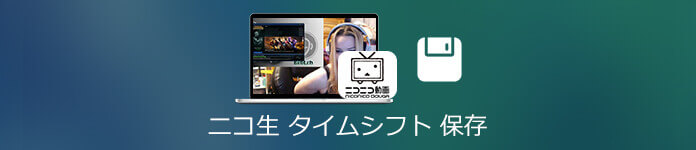
ニコ生タイムシフト ダウンロード保存
ニコ生のタイムシフトとは、生放送(ユーザー生放送・公式生放送・チャンネル生放送)終了後でも、タイムシフト公開期間内であれば、放送を視聴できる機能です。つまり、期間内に、見逃したにこにこ生放送の番組をタイムシフト機能で視聴できます。
タイムシフト機能の使用について、生放送終了後の1週間以内の視聴が可能なのは基本です。でも、一般会員なら、ニコニコ生放送が始まる30分前にタイムシフトの予約が必要です。プレミアム会員の場合、事前予約なしで視聴できます。また、視聴できる番組の数について、一般会員は10件、プレミアム会員は30件です。
つまり、タイムシフト機能でにこにこ生放送の見逃した番組を視聴できても、視聴期間や視聴数には制限があります。そのため、ニコニコ生放送のタイムシフトをダウンロードして長時間保存したい人が多いです。
ニコ生のタイムシフトの期間切れ、回数などを気にせず、自由にお好きな番組を視聴するには、ニコ生のタイムシフトを保存するのは一番おすすめです。それに、ニコ生のタイムシフトを保存するには、タイムシフトのダウンロード保存方法を説明します。
ニコニコ生放送のタイムシフトをダウンロードできないと、録画ツールを使ってタイムシフトに予約した番組を再生しながら、その再生画面を録画して保存するのは技術的に可能です。
AnyMP4 スクリーンレコーダーは強力かつプロな動画・音声記録ソフトとして、ニコ生のタイムシフトのみならず、パソコンで表示されている映像、アニメ、ドラマ、ゲーム実況画面などは全部気軽に記録して、汎用的動画形式として保存できます。また、最新加速技術と動画処理技術を活用したので、WOWOW動画を気軽にスムーズかつ高品質で、録画して保存することが可能です。
メリット:
1.最新加速技術と動画処理技術を活用し、WOWOW動画を気軽にスムーズかつ高品質で、録画して保存することが可能です。
2.録画範囲を自由に設定可能で、フル画面か特定画面を気軽に録画できます。
3.ホットキー機能により録画を素早く開始したりできます。
4.録画する前に録画したい音声(システム音、マイク音)を自由に設定可能です。
5.使い勝手のよい「録画履歴」機能により、記録したWOWOW動画を気軽に管理・共有したりすることも可能です。
6.インターフェースが直感で、動作も軽く、カスタマイズ設定も可能で、利用体験は素敵!
7.スクリーンショット撮影、スマホ画面ミラーリング、予約録画、録画時の編集など実用性の高い付属機能をいっぱい搭載!
デメリット:
1.試用版では、保存動画の長さに制限があり、3分間の動画しか保存できません。
2.無料版では、動画・音声をクリップする機能、マイクのノイズキャンセル・強化機能は利用できません。
このニコ生タイムシフト録画を無料ダウンロード、インストールして、立ち上げます。

動画 録画ソフトを起動
タイムシフト予約リストから予約した番組をブラウザ上で開きます。「動画レコーダー」を選択して、タイムシフト予約した番組の画面に合わせる録画範囲を設定します。そして、システム音をオンにします。タイムシフトを無損失録画するには、マイク音をオフにおすすめします。そして、タイムシフトに予約した番組を再生する前の3~5秒に「REC」ボタンをクリックして、3秒のカウントダウンの後、ブラウザ上で再生中のタイムシフトを録画し始めます。

ニコ生のタイムシフトを録画
録画終了後、操作パネルの左側にある停止アイコンをクリックして、タイムシフトの録画を終わらせます。すると、録画したニコ生タイムシフト番組をプレビューし、クリップできます。最後、「ビデオを保存」をクリックし、保存先を設定してから、ニコニコ生放送のタイムシフトをパソコンにダウンロード、保存できます。

録画したニコ生のタイムシフトを保存
このニコ生タイムシフト録画により、パソコンで流れるYouTube、FC2動画、Hulu動画、Facebookなどのストリーミング動画、PCに映っているWii Uゲームプレイ画面などをキャプチャーしたり、パソコンで流れるNHKラジオ、音声通話などを録音したりすることもできます。例えば、Wii Uゲームプレイ録画、Skype音声通話 録音など、必要があったらどうぞお試しください。
iPhoneユーザーはニコ生のタイムシフトを録画すれば、iPhone標準搭載の「画面収録機能」機能を利用するといいです。その操作手順が簡単で、ニコ生のタイムシフトを気軽に記録することができます。
メリット:
1.iPhone自体に搭載される機能なので、他のソフトをインストールすることなく、完全無料で使えます。
2.操作方法が簡単で、複雑な設定が不要で楽にWOWOW動画を録画し始めます。
3.録画は他のiOS端末に素早く転送することができます。
デメリット:
1.何らかの原因で、うまく機能しない時があります。
2.簡単な録画需要は満たせますが、専門的録画ソフトのような多彩な付属機能はありません。
3.録画の品質は落ちる場合はよくあります。
操作手順:
1.まずは「設定」にある「コントロールセンター」を開き、「コントロールを追加」から「画面収録」を追加します。
2.録画したいニコ生のタイムシフト画面を開いた状態で、iPhoneのコントロールセンターを表示します。
3.画面収録アイコンをタップすると録画が始まります。
4.「画面収録を停止しますか?」という確認画面で「停止」をタップすることで録画を終了します。

iPhoneの画面収録機能
Androidスマホの多くには、画面を録画できる機能がプリインストールされていますので、第三方のスマホ録画アプリをインストールする必要です。そこで、Androidスマホでニコ生のタイムシフトを録画・保存するには、AZ スクリーンレコーダーというRoot化不要で、使いやすい録画アプリをおすすめます。また、このアプリは動画編集機能も幾つか備えますので、ニコ生のタイムシフトを録画して編集したい方にはいい選択だと思います。
メリット:
1.Androidスマホ専用の画面録画アプリとして、完全無料で使えます。
2.インターフェースが直感的で、操作方法が簡単、初心者でも楽に使えます。
3.画面を録画する際に、その時出力される音声も一緒に録音できます。
デメリット:
1.何らかの原因で、うまく機能しない時があります。
2.システム音とマイク音を分別に録画できないので、WOWOW動画を録画する時に雑音も収録してしまう可能性があります。
3.試用版では、アプリを起動させるたびに広告が出ます。
操作手順:
1.まずはAZ スクリーンレコーダーをダウンロードして起動します。
2.録画したいニコ生のタイムシフト画面を開いた状態で、「ビデオアイコン」、「今すぐ開始」を順にタップして、録画を開始します。
3.最後に「停止アイコン」をタップすれば、録画を終了できます。
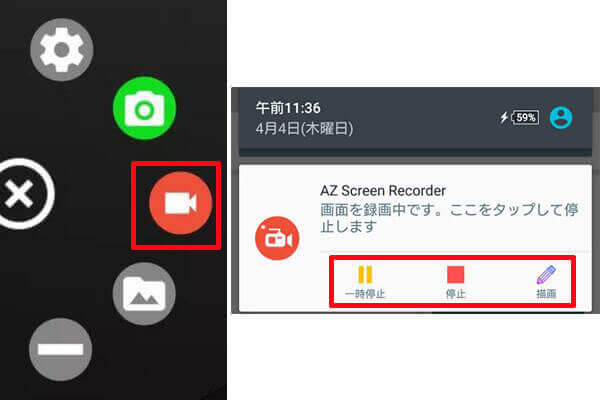
AZスクリーンレコーダー
上記は、パソコンやスマホでニコニコ生放送のタイムシフトをダウンロード(録画)して保存する方法及び必要な録画ソフト・アプリをご紹介しました。今後、タイムシフト機能の視聴期間や視聴回数の制限を受けずに、ゆっくりとお好きなニコ生番組を楽しめますね。使いやすいPC画面録画ソフトと言えば、他にも多くあるので、必要があったら、どうぞご参照ください。
推薦文章

本文では、Unity Recorderの代わりで使える画面録画ソフトをご紹介いたしますので、必要なら、ご参考ください。

映画予告風のムービーを作るには、どんな方法が考えられますか?ここでは、初心者向けの映画予告風ムービーの作り方をご紹介します。

このページには、パソコンとスマホでXVIDEOS動画をダウンロードする安全かつ簡単な方法をみんなにご紹介したいと思います。

本文では、最新作を含み、超絶おすすめのPCオンラインゲーム、及びゲームの画面を録画するソフトをご紹介いたします。